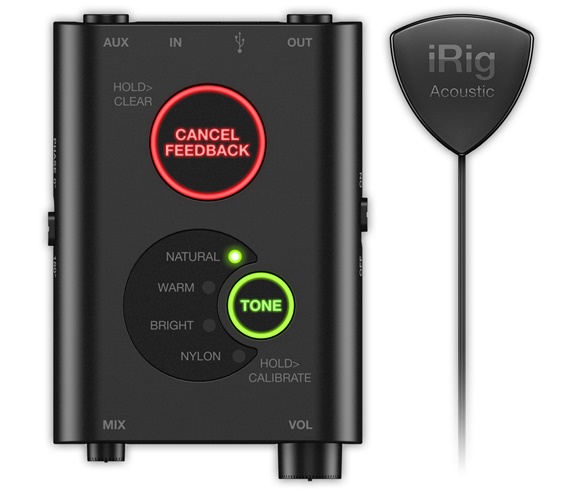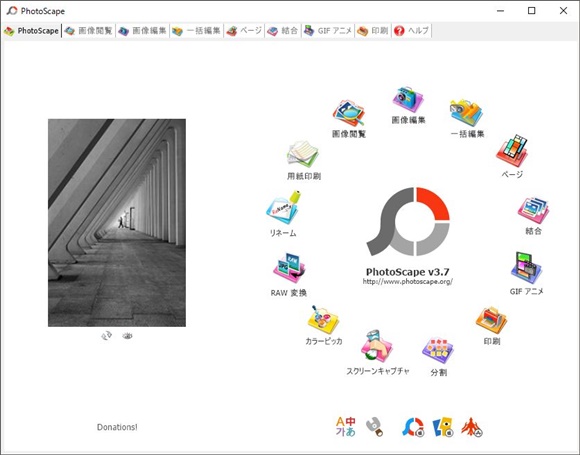
ブログの写真編集に使っているPhotoScape。
Adobe LightroomやCyberLink PhotoDirector、SILKYPIX Jpeg Photography等もあるのですが、ブログに使うのは大げさなので、いつもフローソフトのPhotoScapeで済ませています。
PhotoScapeはダウンロードサイズが20MB少々のソフトウェアで検索すればすぐにダウンロード先を見つけることができます。
今日はこれで少し遊んでみました。(^^)
フィルターで絵画風に

では、あんずさんの写真にフィルターを掛けてみましょう。(^^)
PhotoScapeのフィルターの中から絵画化、そして色鉛筆と水彩画を当てます。
フィルターを使う時のコツは使用する写真の大きさ。
大きいサイズだと効果が変わりづらいので50%程度にリサイズして幅を2000~2500ピクセル程度に。
色鉛筆をガッと掛けた後にバックライトで明瞭にして更に水彩画を掛けます。

するとこんな感じに。(^^)

更にバックライト処理を数回掛けてフレームを付けてみました。

文字も入れてと。(^^)

今回は画像編集の機能を少しだけ使いましたが、PhotoScapeは多機能で簡単なフリーソフトです。
このブログに使用している写真の多くは、写真を読み込んだ後に「自動レベル」て整えて、「明るさ・カラー」のガンマ輝度とコントラストを調整して写真の幅を580ピクセルにリサイズしているだけ。
ブログなど毎日の更新の時にサクサクっと使えるので便利です。
Twitterに公開した写真

あんずさん。

サクラさん。
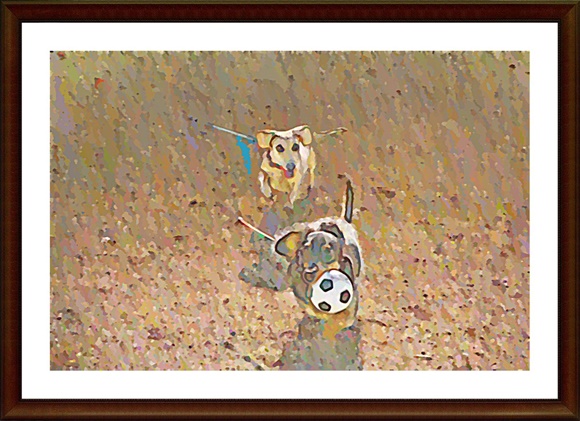
ボールで追いかけっこする仲の良い2dogs。
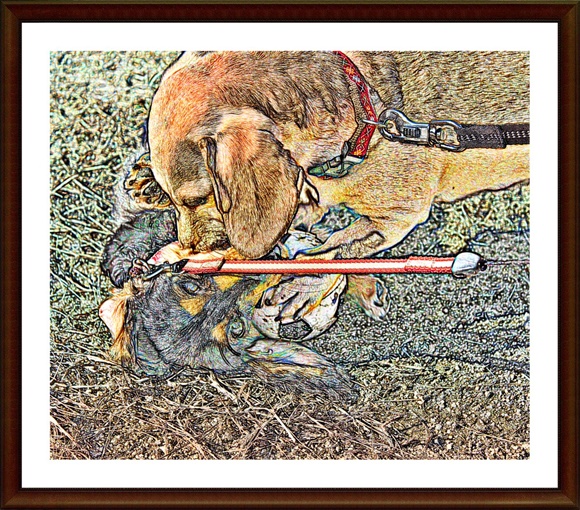
じゃれあい中の2dogs。(^^)
【価格チェックと購入】
Amazon パソコン・周辺機器ベストセラーの価格チェック
Amazon 液晶モニターの価格チェック